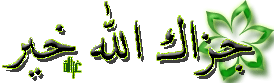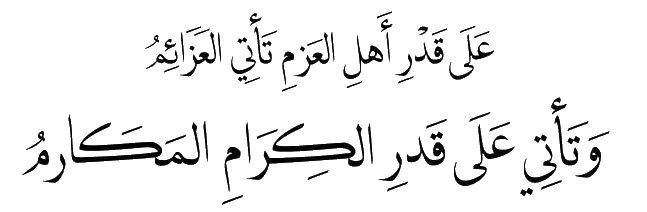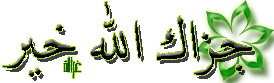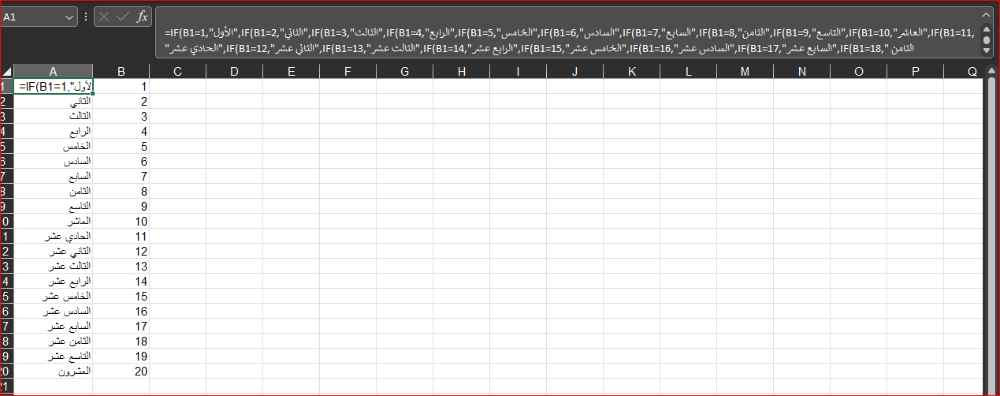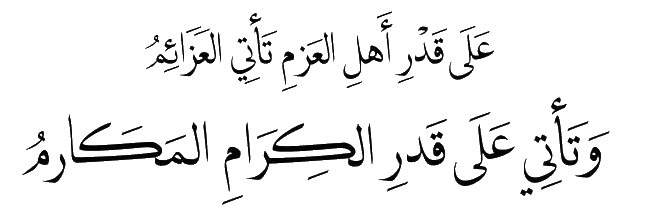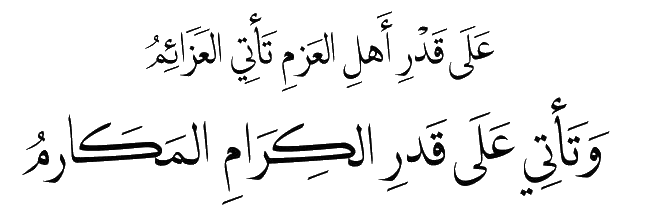-
Posts
331 -
تاريخ الانضمام
-
تاريخ اخر زياره
-
Days Won
6
نوع المحتوي
التقويم
المنتدى
مكتبة الموقع
معرض الصور
المدونات
الوسائط المتعددة
كل منشورات العضو أبومروان
-
السلام عليكم ورحمه الله
- 1 reply
-
- 1
-

-
والسلام عليكم ورحمة الله وبركاته
- 1 reply
-
- 1
-

-

مشكلة فقدان كلمة المرور بنبة المصنف
أبومروان replied to sayed darwish's topic in منتدى الاكسيل Excel
السلام عليكم ورحمه الله -
وعليكم السلام عليكم ورحمة الله وبركاته
-
برجاء ارفق ملف اكسل به المطلوب لعله تجد ما تريد
-
وعليكم السلام راجع المرفق ادناه
-

دالة xlookup غير موجودة فى اوفيس 2019
أبومروان replied to Mr. shehata's topic in منتدى الاكسيل Excel
السلام عليكم ورحمه الله وبركاته راجع الموضوع ادناه -
إنا لله وإنا اليه راجعون البقاء لله وحده أعظم الله أجركم وأحسن الله عزاءكم وغفر الله له نسأل الله أن يرحمه برحمته الواسعه وأن يجعل مسكنه بالفردوس الأعلي وأن يلهمكم وذويه جميل الصبر والسلوان
-
استاذ @أ / محمد صالح ارجو من حضرتك القاء نظره للكود التالي ممكن يفيد السائل Sub CalculateNumberOfItems() Dim spaceArea As Double Dim itemLength As Double Dim itemWidth As Double Dim itemHeight As Double Dim numberOfItems As Long ' تعيين قيم المتغيرات spaceArea = 100 ' مساحة المكان بالمتر المربع itemLength = 10 ' طول القطعة بالمتر itemWidth = 5 ' عرض القطعة بالمتر itemHeight = 2 ' ارتفاع القطعة بالمتر ' حساب عدد القطع numberOfItems = spaceArea / (itemLength * itemWidth * itemHeight) ' عرض نتيجة الحساب MsgBox "عدد القطع الممكن تخزينها هو: " & numberOfItems End Sub
-
السلام عليكم ورحمه الله وبركاته 1- أريد عند فتح الشيت مباشرة يفتح الفورم Private Sub Workbook_Open() UserForm1.Show 'اسم الفورم التي ترغب في فتحها End Sub ويغلق الشيت مباشرة. Worksheets("Sheet1").Visible = False Worksheets("Sheet1").Visible = True شاهد الرابط ادناه
-
وعليكم السلام ورخمه الله لحذف خلايا محددة في أعمدة معينة في Excel، يمكنك استخدام الكود التالي: Sub DeleteCells() Dim rng As Range Dim cell As Range ' تعيين نطاق الخلايا التي ترغب في حذفها Set rng = Range("A1:A10") ' قم بتغيير "A1:A10" إلى نطاق الخلايا الذي ترغب في حذفه ' حلقة عبر كل خلية في النطاق المحدد For Each cell In rng cell.ClearContents ' حذف محتوى الخلية Next cell End Sub
-
السلام عليكم ورحمه الله 1. التأكد من أن جميع الملفات المرتبطة بالهايبر لينك موجودة في المسار الصحيح على الجهاز الجديد. قد تحتاج إلى نسخ الصور إلى المسار الصحيح أو إعادة ربطها مرة أخرى في البرنامج 2. التأكد من أن أي مسارات مرتبطة بالهايبر لينك ذات المسار الكامل (مثل C:\Documents\Images\image.jpg) وليس مسارات نسبية (مثل ..\Images\image.jpg). هذا يضمن أن يمكن العثور على الصور بشكل صحيح عند فتح الهايبر لينك. 3. قد يكون هناك مشكلة في صلاحيات الوصول إلى الملفات. تأكد من أن لديك الصلاحيات الكافية للوصول إلى الملفات المرتبطة بالهايبر لينك.
- 1 reply
-
- 1
-

-
السلام عليكم ورحمه الله وبركاته راجع الموضوع أدناه
- 1 reply
-
- 1
-

-

ربط الأشكال بالخلية أداة جاهزة لأعداد تشكيلة الفريق وخطة اللعب
أبومروان replied to أبوأحـمـد's topic in منتدى الاكسيل Excel
-

كيف يمكن تحويل الارقام الترتيبية الى نصوص ؟
أبومروان replied to أبو عبد النور's topic in منتدى الاكسيل Excel
اللهم آمين يا رب العالمين، أنا وأنت وكل المُسلمين. الله يهديك لطريقه ويثبتك يا رب. جُزيت خيرًا . @أ / محمد صالح -

كيف يمكن تحويل الارقام الترتيبية الى نصوص ؟
أبومروان replied to أبو عبد النور's topic in منتدى الاكسيل Excel
وعليكم السلام جرب هذه المعادله لعلها المطلوب =IF(B1=1,"الأول",IF(B1=2,"الثاني",IF(B1=3,"الثالث",IF(B1=4,"الرابع",IF(B1=5,"الخامس",IF(B1=6,"السادس",IF(B1=7,"السابع",IF(B1=8,"الثامن",IF(B1=9,"التاسع",IF(B1=10,"العاشر",IF(B1=11,"الحادي عشر",IF(B1=12,"الثاني عشر",IF(B1=13,"الثالث عشر",IF(B1=14,"الرابع عشر",IF(B1=15,"الخامس عشر",IF(B1=16,"السادس عشر",IF(B1=17,"السابع عشر",IF(B1=18,"الثامن عشر",IF(B1=19,"التاسع عشر","العشرون"))))))))))))))))) -
-
بعد اذان الاستاذ @أبوأحـمـد @ابا اسماعيل لإثراء الموضوع يمكنك الاستفاده
-
جزاك ربي خيرًا كثيرًا وجعله في ميزان حسناتك. الله يجازيك خير الجزاء
-
السلام عليكم ورحمه الله وبركاته اتفضل لعله المطلوب Private Sub CheckBox1_Click() If CheckBox1 = True Then CheckBox2 = False CheckBox3 = False CheckBox4 = False [c4] = " True" [d4] = " False" [e4] = " False" [f4] = " False" Else End If End Sub Private Sub CheckBox13_Click() If CheckBox13 = True Then CheckBox1 = False CheckBox2 = False CheckBox3 = False CheckBox4 = False CheckBox5 = False CheckBox6 = False CheckBox7 = False CheckBox8 = False CheckBox9 = False CheckBox10 = False CheckBox11 = False CheckBox12 = False [c4] = " False" [c9] = " False" [c14] = " False" [d4] = " False" [d9] = " False" [d14] = " False" [e4] = " False" [e9] = " False" [e14] = " False" [f4] = " False" [f9] = " False" [f14] = " False" Else '[c4] = " " '[c9] = " " '[c14] = " " ' '[d4] = " " '[d9] = " " '[d14] = " " ' '[e4] = " " '[e9] = " " '[e14] = " " ' '[f4] = " " '[f9] = " " '[f14] = " " End If End Sub Private Sub CheckBox2_Click() If CheckBox2 = True Then CheckBox1 = False CheckBox3 = False CheckBox4 = False [c4] = " False" [d4] = " True" [e4] = " False" [f4] = " False" Else End If End Sub Private Sub CheckBox3_Click() If CheckBox3 = True Then CheckBox2 = False CheckBox1 = False CheckBox4 = False [c4] = " False" [d4] = " False" [e4] = " True" [f4] = " False" Else End If End Sub Private Sub CheckBox4_Click() If CheckBox4 = True Then CheckBox2 = False CheckBox3 = False CheckBox1 = False [c4] = " True" [d4] = " False" [e4] = " False" [f4] = " True" Else End If End Sub Private Sub CheckBox5_Click() If CheckBox5 = True Then CheckBox6 = False CheckBox7 = False CheckBox8 = False [c9] = " True" [d9] = " False" [e9] = " False" [f9] = " False" Else End If End Sub Private Sub CheckBox6_Click() If CheckBox6 = True Then CheckBox5 = False CheckBox7 = False CheckBox8 = False [d9] = " True" [c9] = " False" [e9] = " False" [f9] = " False" Else End If End Sub Private Sub CheckBox7_Click() If CheckBox7 = True Then CheckBox5 = False CheckBox6 = False CheckBox8 = False [e9] = " True" [d9] = " False" [c9] = " False" [f9] = " False" Else End If End Sub Private Sub CheckBox8_Click() If CheckBox8 = True Then CheckBox5 = False CheckBox6 = False CheckBox7 = False [c9] = " False" [d9] = " False" [e9] = " False" [f9] = " True" Else End If End Sub Private Sub CheckBox9_Click() If CheckBox9 = True Then CheckBox10 = False CheckBox11 = False CheckBox12 = False [c14] = " True" [d14] = " False" [e14] = " False" [f14] = " False" Else End If End Sub Private Sub CheckBox10_Click() If CheckBox10 = True Then CheckBox9 = False CheckBox11 = False CheckBox12 = False [d14] = " True" [c14] = " False" [e14] = " False" [f14] = " False" Else End If End Sub Private Sub CheckBox11_Click() If CheckBox11 = True Then CheckBox9 = False CheckBox10 = False CheckBox12 = False [f14] = " False" [d14] = " False" [c14] = " False" [e14] = " True" Else End If End Sub Private Sub CheckBox12_Click() If CheckBox12 = True Then CheckBox9 = False CheckBox10 = False CheckBox11 = False [c14] = " False" [d14] = " False" [e14] = " False" [f14] = " True" Else End If End Sub Checkbox1.xlsm
-
وعليكم السلام ورحمه الله وبركاته
-
للأسف، لا يمكن فتح متصفح Microsoft Edge أو أي متصفح آخر مباشرة من داخل ملف Excel بواسطة برمجية VBA. فيما يلي بعض الأسباب: 1. محاصرة الأمان: يتم فرض قيود أمان صارمة على البرمجيات المستخدمة داخل بيئة Excel ولا يُسمح بتشغيل تطبيقات خارجية مباشرة. 2. حماية المستخدم: فتح متصفح بدون علم المستخدم قد يُعتبر عملًا غير آمن ومخالفًا لسياسات البرمجيات. ومع ذلك، يمكنك فتح واستخدام متصفح داخل Excel باستخدام عنصر "WebBrowser" المضمَّن في واجهة المستخدم النمطية (UserForm) في Excel باستخدام VBA. ستكون هذه واجهة بسيطة تحتوي على عنصر تحكم WebBrowser لتحميل وعرض صفحات الويب داخل Excel. هذه الخطوات البسيطة لفتح UserForm مع عنصر التحكم WebBrowser: 1. افتح Excel واضغط على "ALT + F11" لفتح محرر VBA. 2. انقر بزر الماوس الأيمن على "Microsoft Excel Objects" في المستكشف لديك ثم اختر "Insert" و"UserForm" لإنشاء UserForm جديد. 3. انقر بزر الماوس الأيمن على أدوات التحكم الخاصة بـ UserForm واختر "Additional Controls" للبحث عن "Microsoft Web Browser" وقم بتحديده. 4. انقر نقرًا مزدوجًا على عنصر التحكم المضاف (WebBrowser) ليظهر المحرر لأحداثه وأساليبه. قم بكتابة الشيفرة البرمجية للتحكم في عنصر التحكم WebBrowser وتحميل صفحات الويب وغيرها من الأعمال المرتبطة به. مثال بسيط لفتح صفحة ويب داخل عنصر التحكم WebBrowser في UserForm: Private Sub UserForm_Initialize() WebBrowser1.Navigate "https://www.example.com" ' تعيين رابط الصفحة التي ترغب بفتحها End Sub علمًا بأن هذا المثال بسيط ويمكنك تطويره لتناسب احتياجاتك وتضمين مزيد من التحكم والوظائف. يرجى ملاحظة أنه قد تكون هناك بعض القيود على استخدام عنصر التحكم WebBrowser في Excel بناءً على إصدار Excel الذي تستخدمه والإعدادات الأمنية لجهاز الكمبيوتر الخاص بك.
-
وعليكم السلام ورحمه الله وبركاته جرب هذا الكود علي حسب ما فهمت لعله المطلوب Dim x As Long Dim y As Long x = Sheets("الجرد ").Range("B" & Rows.Count).End(xlUp).Row For y = x To 2 Step -1 If Sheets("الجرد ").Cells(y, 2).Value = TextBox1.Value Then ' قمت بتغيير .Text إلى .Value Rows(y).Delete shift:=xlUp End If Next y MsgBox ("تم حذف المادة" & " " & TextBox5.Value), vbCritical